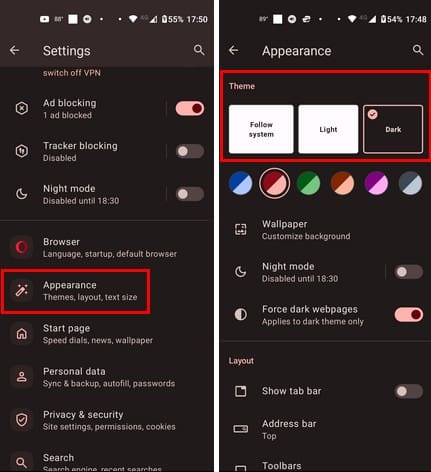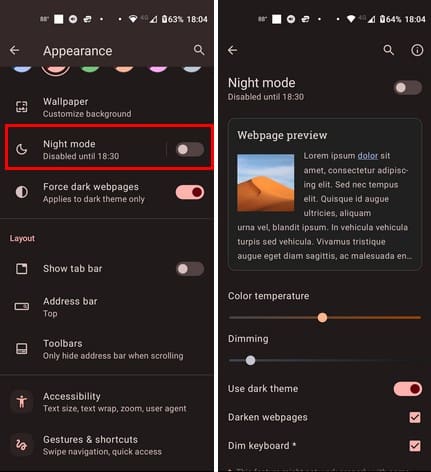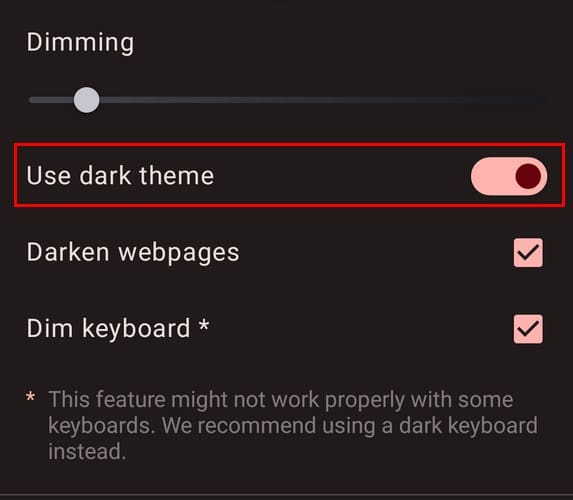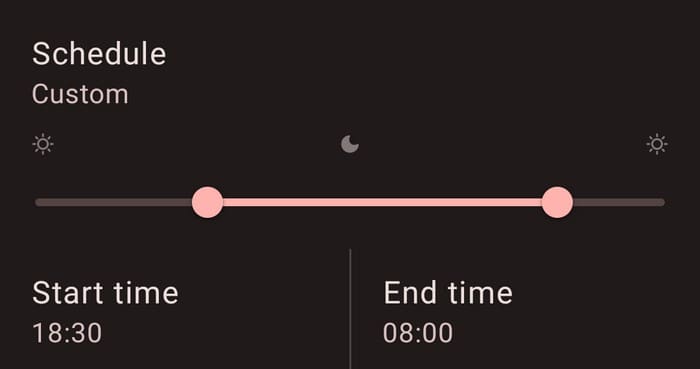Wanneer je de donkere modus voor Android instelt, krijg je een thema dat gemakkelijker voor de ogen is. Als je je telefoon in een donkere omgeving moet bekijken, is het waarschijnlijk dat je moet wegkijken omdat de lichte modus je ogen pijn doet. Zelfs in een haast kun je de donkere modus op Opera voor je Android-apparaat inschakelen om je leeservaring te verbeteren. Blijf lezen om te zien hoe gemakkelijk het is om deze handige modus te gebruiken en hoe je ook je toetsenbord in de donkere modus kunt zetten.
Inhoud
Hoe Donkere Modus In Te Stellen Voor Opera op Android
Zelfs als je de donkere modus eerder hebt gebruikt, moet je de stappen controleren om deze in te schakelen, omdat ze kunnen verschillen. Van tijd tot tijd veranderen bedrijven het ontwerp van hun browsers en dwingen ze hun gebruikers om uit te zoeken hoe ze een functie kunnen gebruiken die ze weten in te schakelen, maar met het vorige ontwerp. Om de donkere modus op Opera voor Android in te schakelen, open je de Opera-app en tik je op je profielafbeelding rechtsonder.
Tik op het tandwielpictogram rechtsboven om naar Instellingen te gaan en tik op de Uiterlijk optie. De Thema optie zal de eerste op de lijst zijn. Je kunt kiezen uit opties zoals:
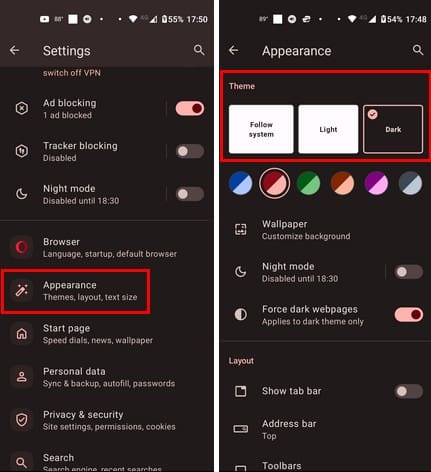
- Volg systeem: Deze optie betekent dat als je Android in donkere modus staat, de browser dat ook doet. Hetzelfde geldt voor de lichte modus.
- Licht
- Donker
Het is nog niet voorbij, aangezien je misschien al de donkere modus gebruikt, maar je kunt meer doen. Onder de Donkere optie zie je kleuren die je op het thema kunt toepassen. Je kunt kiezen uit kleuren zoals:
- Blauw
- Oranje
- Perzik
- Groen
- Paarse
- Grijs
De kleuren worden onmiddellijk toegepast, en hetzelfde geldt voor de donkere modus. Je kunt zien hoe het eruit zal zien zonder de browser opnieuw te starten.
Als je je scherm nog donkerder wilt maken, kun je Nachtmodus gebruiken. Het is niet hetzelfde als de donkere modus omdat het alleen de helderheid van het scherm verlaagt en de kleur van de browser niet verandert. Maar één ding om te onthouden is dat de donkere modus niet van toepassing is op de sites die je bezoekt, maar alleen op de browser. Maar als je de ervaring van de donkere modus wilt voltooien, is de nachtmodus een goede optie.
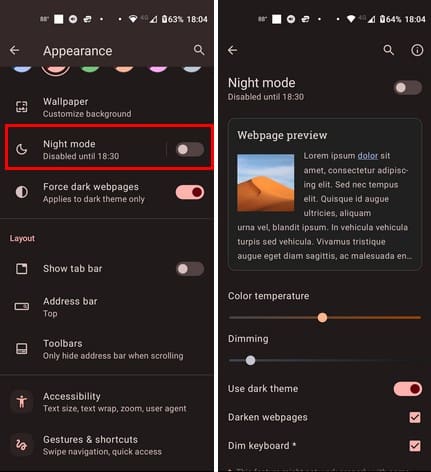
Door op de nachtmodus optie te tikken, kun je de intensiteit van de functie aanpassen. Bovenaan zie je een voorbeeld van hoe de tekst op een site eruit zal zien. Je ziet ook een Kleur Temperatuur schuifregelaar waar je de warme kleuren kunt aanpassen die gemakkelijker te bekijken zijn. Er is ook een Donkeringsschuifregelaar om te wijzigen hoe donker het scherm wordt.
Hoe Donkere Modus In Te Stellen via de Nachtmodus Optie
Als je problemen had met het inschakelen van de donkere modus met de vorige stappen, kun je ook de donkere modus inschakelen via de nachtmodus functie. Je hoeft het alleen maar aan te zetten en er verschijnen twee opties; Donkere webpagina’s en dim toetsenbord. Als je ervoor kiest om je toetsenbord donker te maken, moet je Opera toestemming geven om het boven andere apps weer te geven. Zoek en selecteer Opera en zet de functie aan.
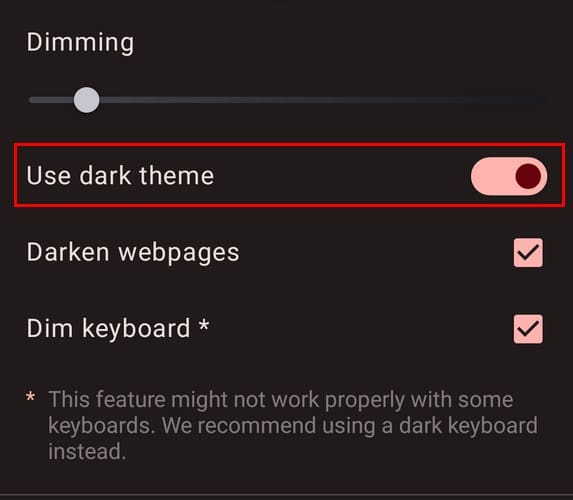
Ga terug naar de browser en je kunt ook de nachtmodus plannen. Door deze functie te gebruiken heb je één ding minder te doen. Je kunt kiezen uit opties zoals Aangepast of Van Zonsopgang tot Zonsondergang. Met de Aangepaste optie verschijnt er een start- en eindtijd optie. Gebruik de schuifregelaar om het linker gedeelte als de starttijd en de andere kant als de eindtijd in te stellen. Je kunt de tijd die je onder de schuifregelaar plaatst zien. In de afbeelding hieronder is de tijd in militaire tijd, maar dat is omdat het de tijd is zoals het op het Android-apparaat wordt weergegeven. Afhankelijk van hoe je het hebt ingesteld, is IP hoe het wordt weergeven.
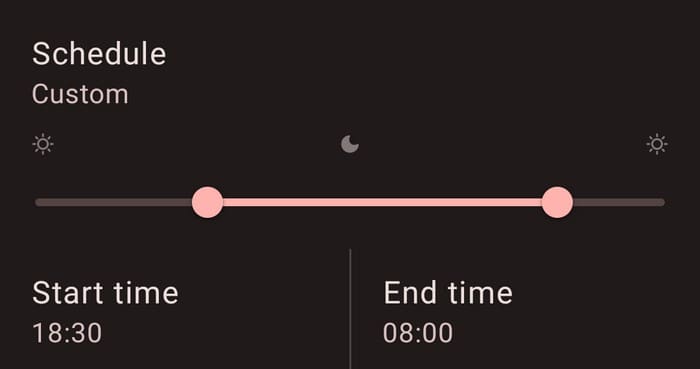
Je kunt de nachtmodus op elk moment inschakelen, zelfs als je een schema maakt. Bovenaan de nachtmodus functie zie je de knop die je kunt inschakelen.
In de Uiterlijk sectie, schakel de Force donkere webpagina’s in. Het zal zeggen dat het alleen van toepassing is op de donkere modus. Om het te testen, ga naar een site die je eerder in de lichte modus hebt gezien; het zou nu in de donkere modus moeten zijn en gemakkelijker voor je ogen zijn. Als je deze optie niet inschakelt, zullen alle sites in de lichte modus zijn.
Verdere Lezing
Vond je het leuk hoe de donkere modus Opera eruit liet zien? In dat geval is hier hoe je de donkere modus op Microsoft Teams kunt inschakelen. Als je de donkere modus overal wilt hebben, dan is hier hoe je de donkere modus voor Windows 11 kunt inschakelen. Firefox-gebruikers, er is ook een donkere modus functie voor jou om van te genieten in die browser.
Conclusie
De donkere modus voor Opera is een nuttige functie die niet alleen helpt je batterijduur te besparen maar ook gemakkelijker is voor de ogen. Je kunt het op elk moment in- of uitschakelen, aangezien de wijziging niet permanent is. Je kunt de donkere modus op twee verschillende manieren inschakelen, voor het geval een daarvan niet werkt. Heb je de donkere modus op de meeste van je apps? Deel je gedachten in de comments hieronder, en deel het artikel alsjeblieft met anderen op sociale media.